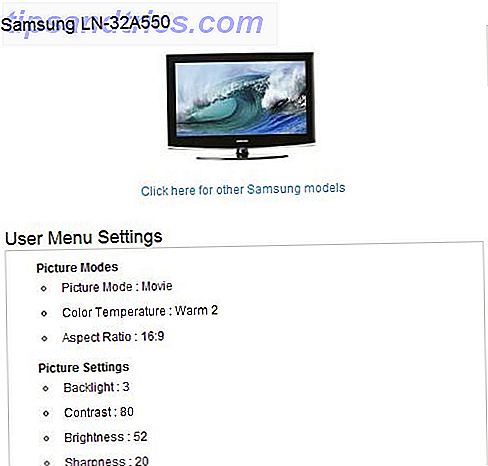La mise à niveau du matériel PC est passionnante, mais ce n'est pas sans problèmes. L'un des plus graves concerne votre installation Windows. Vous voulez probablement utiliser des données d'une installation existante, mais cela peut être difficile si vous changez d'ordinateur ou effectuez une mise à niveau sérieuse (comme le remplacement de la carte mère). Voici trois façons de déplacer votre installation Windows existante - et les avantages et les inconvénients de chacun.
Déplacer le disque dur
Le moyen le plus simple de déplacer une installation Windows consiste à déplacer le disque dur sur lequel elle est installée. Vous pouvez réutiliser un lecteur lors d'une mise à niveau majeure ou le déplacer vers un nouvel ordinateur. Le lecteur sera détecté et utilisé pour démarrer tant que vous le définissez comme lecteur de démarrage dans le BIOS. Explication du BIOS: ordre de démarrage, mémoire vidéo, enregistrement, réinitialisations et valeurs par défaut optimales Le BIOS explique: Ordre de démarrage, mémoire vidéo, enregistrement, réinitialisations & Optimum Defaults Le BIOS de votre ordinateur (système d'entrée / sortie de base) est le logiciel de bas niveau qui démarre lorsque vous démarrez votre ordinateur. Il effectue un autotest à la mise sous tension (POST), initialise le matériel de votre ordinateur et transmet le contrôle au démarrage ... Lisez la suite. Choisir cette route rend la conservation des données très simple. Aucun outil, logiciel ou matériel spécial n'est requis.
Il y a cependant quelques inconvénients. Votre installation Windows existante comprendra des pilotes compatibles avec le matériel auquel elle était initialement connectée. Le système d'exploitation tentera de détecter votre nouveau matériel et d'installer des pilotes compatibles lors de son démarrage, mais cela pourrait ne pas aboutir, et si ce n'est pas le cas, vous risquez de ne pas pouvoir démarrer sous Windows. Cela signifie que vous devrez aller en mode sans échec Comment démarrer en mode sans échec dans Windows 8 Comment démarrer en mode sans échec Sous Windows 8 En mode sans échec, vous pouvez résoudre et résoudre les problèmes de Windows. Lorsque vous entrez en mode sans échec, Windows charge un environnement minimal qui garantit un système stable. En savoir plus et remplacez manuellement les pilotes jusqu'à ce que Windows fonctionne à nouveau, un processus qui peut devenir extrêmement fastidieux.
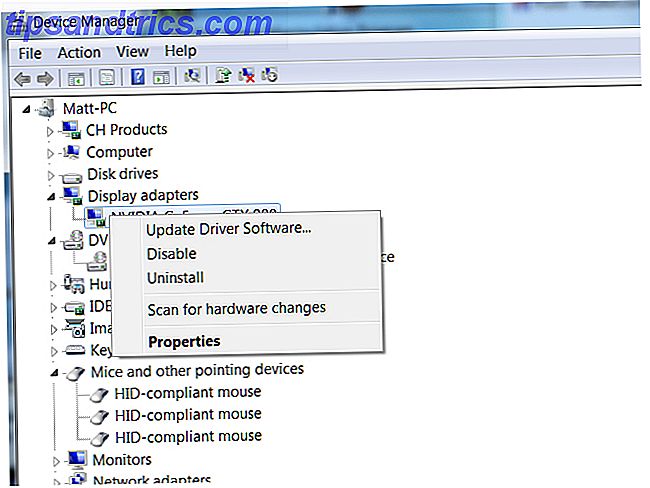
C'est la route que vous devriez prendre avec une mise à jour mineure . Tout ce qui est moins dramatique que le remplacement de votre carte mère devrait être gérable en réinstallant les pilotes. Si vous remplacez la carte vidéo, par exemple, Windows rétablira les pilotes VGA par défaut jusqu'à ce que vous désinstalliez les anciens pilotes et installez le nouveau logiciel approprié.
Je recommande d'avoir tous les pilotes matériels nécessaires pour l'installation à partir d'une clé USB avant de déplacer votre lecteur. Cela signifie que les pilotes pour tout ce que vous mettez à niveau; cartes réseau, cartes vidéo, lecteurs optiques, les œuvres. Le fait d'avoir un support de démarrage Windows peut aussi être utile, car vous pouvez parfois y installer des pilotes par défaut. Trouvez votre disque d'installation Windows ou, si vous n'en avez pas, faites une clé USB bootable Comment installer Windows 8 depuis une clé USB Comment installer Windows 8 depuis une clé USB Si vous cherchez à installer Windows 8 et votre ordinateur n'a pas de lecteur de DVD, vous n'êtes pas seul. Que vous ayez un DVD Windows 8 ou un fichier ISO Windows 8 que vous avez téléchargé de Microsoft, ... Lisez plus.
Cloner le lecteur
Le clonage d'un disque dur crée une copie exacte du contenu de l'original. Absolument tout sur l'original sera disponible sur le duplicata. Bien que généralement utilisé pour les sauvegardes critiques, le clonage est parfois utilisé pour migrer entre les ordinateurs. Vous aurez toujours les données sur l'ancien disque, donc peu importe ce qui se passe pendant votre mise à niveau, vous ne risquez jamais de perdre des données.
Choisir de cloner signifie également que vous pouvez profiter d'un disque dur plus récent et plus rapide au lieu de coller avec votre lecteur d'installation Windows d'origine, qui pourrait être obsolète. Mise à niveau d'un disque dur mécanique vers un lecteur SSD Samsung 830 Solid State Drive (SSD) 512 Go Review et Giveaway Samsung 830 SSD 512 Go Review et Giveaway Maintenant, nous passons en revue l'une des entrées les plus connues dans le marché des lecteurs à semi-conducteurs - le SSD Samsung 830 (MLC SATA III MZ-7PC512N / AM 2.5 ") et nous ne passons pas en revue toute petite version peu coûteuse .... Lire la suite, par exemple, est un grand mise à jour des performances Il serait stupide de mettre à niveau en conservant un disque de 5 400 tours par minute il y a cinq ans.

Cette méthode partage les inconvénients de simplement déplacer un disque dur, car c'est effectivement ce que vous faites. Toutes les données du pilote dans votre installation Windows d'origine seront les mêmes et ne seront pas valides si vous remplacez la carte mère ou passez à un autre PC. Cependant, le clonage est la solution parfaite si vous voulez juste mettre à jour votre disque dur.
Le processus de clonage peut être un peu intimidant. Vous aurez besoin d'un logiciel spécial et le processus de clonage peut prendre plusieurs heures si votre lecteur est grand. Et rappelez-vous - vous ne pouvez pas cloner sur un lecteur plus petit que celui que vous clonez. Consultez notre guide de clonage de disque dur Comment cloner votre disque dur Comment cloner votre disque dur Copiez l'intégralité d'un disque dur à un autre. C'est ce qu'on appelle le clonage, et c'est un processus important si vous voulez remplacer ou mettre à niveau le disque dur principal de votre ordinateur. Le clonage n'est pas la même chose ... Lire la suite pour tous les détails.
Déplacer les paramètres Windows
La troisième option de migration consiste à exporter vos paramètres Windows dans une nouvelle installation de Windows. Les utilisateurs qui passent à une nouvelle plate-forme plutôt que de changer de composants trouveront cette solution rapide et facile.
Microsoft a son propre logiciel, Windows Easy Transfer, conçu spécifiquement pour le transfert des paramètres. Il est disponible en téléchargement gratuit sur le site Web de Microsoft pour Vista et Windows XP. Windows 7 et Windows 8 sont fournis avec l'utilitaire par défaut. Voici ce que l'outil va transférer.
- Par défaut, le contenu de vos dossiers Documents, Musique, Images et Documents partagés. L'outil vous permet de sélectionner des fichiers et des dossiers supplémentaires si vous le souhaitez.
- Paramètres de messagerie, contact et message (depuis Outlook ou Windows Mail)
- Paramètres du programme (mais pas les programmes)
- Comptes d'utilisateurs et paramètres
- Paramètres Internet et favoris à partir d'Internet Explorer
Vous pouvez transférer directement d'un ordinateur à un autre avec un câble Windows Easy Transfer. Ce sont de 20 $ à 30 $, cependant, ce qui est un peu beaucoup compte tenu de leur fonction. L'option de transfert sur un réseau ou un lecteur externe sera plus attrayante pour la plupart des utilisateurs.

Windows Easy Transfer fonctionne bien sur Windows XP, Vista, Windows 7 et Windows 8. Avec Windows 8.1, cependant, Microsoft a limité l'importation de transfert facile à Windows 7, Windows 8 et Windows RT. Easy Transfer n'exporte pas les paramètres d'une machine Windows 8.1. Enfin, cet outil ne peut pas migrer entre les installations Windows 32 bits et 64 bits.
Une alternative à l'outil de Microsoft est un utilitaire tiers appelé PCMover. Ce logiciel peut transférer un large éventail de données, y compris des programmes, d'une ancienne installation Windows à une nouvelle. Vous pouvez transférer de Windows XP à Windows 8.1 (ou n'importe quoi entre les deux), mais vous devrez payer 39, 95 $ pour la version domestique.
Toute personne utilisant encore Windows XP peut saisir le programme gratuitement. Microsoft propose une version gratuite de PCMover aux utilisateurs de Windows XP cherchant à transférer vers Windows 7, 8 ou 8.1 5 Outils pour migrer vos données depuis Windows XP 5 Outils pour migrer vos données depuis Windows XP Cherchez-vous des moyens simples de migrer vos données personnelles? de Windows XP à un système d'exploitation moderne? Il est grand temps de mettre à jour depuis Windows XP et nous vous avons couvert. Lire la suite . La version gratuite est similaire à l'édition Home, mais ne peut que déplacer des fichiers - pas de logiciels.
N'oublie pas ta clé de licence

Vous connaissez maintenant trois façons de déplacer une installation Windows, mais il y a encore une chose à laquelle vous devez penser. Votre clé de licence Si vous remplacez une carte mère ou déplacez un disque dur entre les ordinateurs Windows est presque certain de détecter le changement de configuration matérielle et de signaler votre installation comme non valide. Cela signifie que vous devrez entrer à nouveau la clé. Consultez notre guide de récupération des clés de licence Obtenir un nouvel ordinateur ou réinstaller Windows? Faire une liste de vos clés de licence Obtenir un nouvel ordinateur ou réinstaller Windows? Faire une liste de vos clés de licence Imaginez que vous avez réinstallé Windows et découvert à mi-chemin que vous manquez les clés de licence à certains de vos programmes. Sauvez-vous un mal de tête et gardez une liste de vos clés de produit pour les urgences. Lire la suite pour plus d'informations.
Conclusion
Déplacer une installation Windows souvent n'est pas aussi simple que vous le pensez. Les conflits de pilotes peuvent causer des problèmes et rendre le processus plus long que ce que la plupart des utilisateurs espèrent. Pourtant, c'est un problème incontournable et souvent préférable de réinstaller Windows à partir de zéro.
Comment transférer l'installation ou les paramètres Windows sur un nouveau matériel? Ayez votre mot à dire dans les commentaires!
Crédit d'image: Shutterstock / Edyta Pawlowska, Shutterstock / DeiMosz